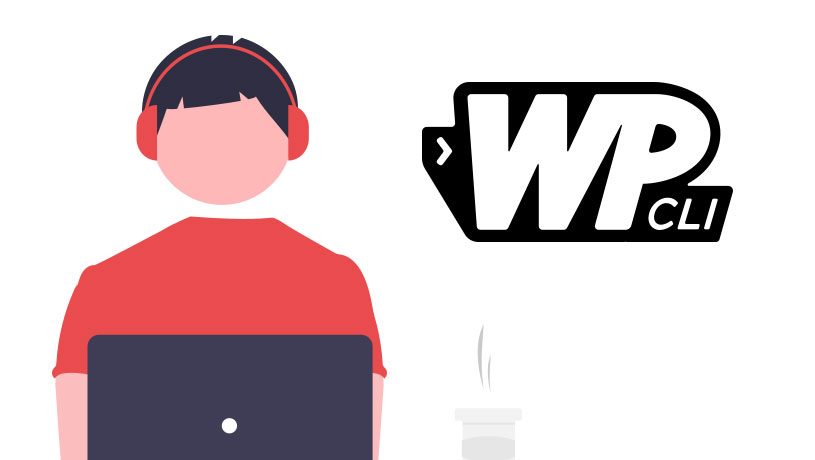
Geschäftsführer, Webdesigner & Web-Entwickler, staatlich geprüfter Mediengestalter
Das WordPress Command Line Interface (kurz WP-CLI) bietet für alle, die mit dem Content Management System (CMS) WordPress arbeiten, einige Funktionen und kann dazu führen, insgesamt weniger Arbeit zu haben. Doch was ist WP-CLI überhaupt konkret und wofür kann es genau verwendet werden? Diese Fragen und weitere Informationen rund um das WordPress Command Line Interface liefert dieser Text und verdeutlicht somit, warum es für alle Anwender:innen eine Option sein dürfte.
Inhaltsverzeichnis
Ins Deutsche übersetzt verbirgt sich hinter dem Command Line Interface eine Kommandozeile. Ein wenig nostalgisch könnte man dabei werden, wenn man beispielsweise an DOS oder andere Systeme denkt, die einst ohne grafisches Userinterface auskamen. Mithilfe von Befehlen wurde damals so gut wie alles gesteuert – und das macht auch die WP CLI möglich.
Es handelt sich hierbei also um ein textbasiertes Programm. Dieses macht es möglich, als User:in Textbefehle zur Steuerung des WordPress Systems einzugeben. Insbesondere für diejenigen, die WordPress sehr intensiv nutzen, kann die WP CLI somit ein nützliches Tool darstellen.
Ein CLI kennt man vielfach schon von Servern, die mithilfe einer solchen Kommandozeile gesteuert werden. So lassen sich Verzeichnisse bearbeiten, Dateien anpassen oder auch Dienste starten. Das ist alles recht umfangreich und kann durchaus auch zu Verunsicherung führen. Allerdings ist es oftmals schon nach einer kurzen Einarbeitung möglich, effizient und schnell mit einer CLI zu arbeiten. Das gilt auch für das WP CLI, das es bereits seit dem Jahr 2011 gibt, und sich komplett auf die Verwaltung von WordPress Installationen fokussiert.
Mit dem WP CLI erhält man als Anwender:in von WordPress eine Reihe an Vorteilen und kann vor allem mit einiger Erfahrung schnell bestimmte Aufgaben erledigen. Welche das sind und worauf man hierbei achten sollte, wird jetzt näher beschrieben.
Unter anderem ist es mit dem WordPress Command Line Interface möglich, Plugins schnell und simpel zu installieren. Vor allem für Plugins, die man bei mehreren WordPress Installationen nutzt, bietet sich dies vielfach an. Möchte man ein Plugin händisch in WordPress installieren, ruft man dazu zunächst das Backend auf, wechselt zum Reiter Plugins und sucht dort nach dem Plugin. Dann muss man es per Klick installieren, es aktivieren und es müssen alle relevanten Einstellungen vorgenommen werden. Das kann durchaus einige Minuten je Plugin und WordPress Installation in Anspruch nehmen.
Mit WP CLI kann ein solcher Vorgang deutlich beschleunigt werden. Man meldet sich hierzu lediglich mit SSH an, wechselt ins entsprechende Verzeichnis und kann danach ein bereits fertiges Befehlsset eingeben – innerhalb weniger Sekunden ist das Plugin damit installiert, aktiviert sowie fertig eingerichtet. Ein weiterer Pluspunkt: das zwischenzeitliche Laden der einzelnen Seiten fällt ebenfalls weg.
Ebenfalls können auch direkt mehrere Plugins in einem Arbeitsgang mittels WP CLI installiert, aktiviert und eingerichtet werden. Dazu können auch passende Addons direkt mitinstalliert werden.
Weiterhin bietet das WP-CLI die Möglichkeit, Funktionen in WordPress zu nutzen, die andernfalls ein Plugin erfordern würden. Somit spart man sich in diesem Fall die Installation zusätzlicher Plugins und kann die eigene WordPress Installation schlanker halten.
Im Großen und Ganzen lohnt sich die Nutzung der WP CLI Funktionen vor allem dann, wenn man bestimmte Aufgaben nur ab und an nutzt möchte oder muss – dann kann man somit auf ein Plugin wirklich gut verzichten.
Beispielsweise ist es auf diese Weise möglich, einem Nutzerkonto unter WordPress zusätzliche Freigaben zu erteilen – eventuell um Widgets zu bearbeiten. Oder aber es lassen sich dank WordPress Command Line Interface die Vorschaubilder neu generieren oder große Videos in die Mediathek einspielen. Das klappt mit großen Videos über das Backend oftmals nicht ohne Weiteres.
Auch Automatisierungen sind mit WP CLI möglich und können komfortabel umgesetzt werden. Für Backups oder auch Updates kann dies eine Lösung sein. Dazu reicht es beispielsweise aus, die CLI Befehle in Form eines .sh Skriptes abzulegen und auszuführen – eben um einfach Updates zu installieren und vorab ein Backup anzulegen.
Das kann vor allem dann infrage kommen, wenn man die automatischen Updates in WordPress selber nicht nutzt oder zukünftig darauf verzichten möchte.
Um mit der WP CLI direkt einsteigen zu können, ist ein wenig Einarbeitung sicherlich notwendig und es ist sinnvoll, sich mit CLI zumindest grundsätzlich auszukennen. Es braucht beispielsweise einen SSH Key sowie auch die Authentifizierung am Server, damit WP CLI verwendet werden kann.
Dann kann es zum Beispiel wie folgt losgehen:
Mit SSH am Server anmelden und so die DEV Umgebung aufrufen, auf dem Server danach ins WordPress Verzeichnis wechseln. Mit dem Befehl cd hmtl/wordpress geht dies recht fix. Dann kann es bereits losgehen und Änderungen und die allgemeine Verwaltung sind problemlos möglich.
Unter wp-cli.org gibt es zudem weitere Informationen sowie auch die Dokumentation darüber, wie WP-CLI installiert werden kann. Ebenso sind hier auch alle nützlichen Befehle für die WordPress Command Line Interface abzurufen.
Somit ist die Nutzung des WP CLI nach recht kurzem Einstieg direkt möglich und kann dazu verwendet werden, die oben weiter vorgestellten Funktionen auszuführen oder auch Plugins und Co. zu installieren sowie einzurichten.
Im Großen und Ganzen bietet WordPress Command Line Interface einige nützliche Funktionen und macht es vor allem für Nutzer:innen mit hoher Performance einfach, bei WordPress Plugins zu installieren, Änderungen vorzunehmen oder beispielsweise auch Backups anzulegen. Eine Installation von WP-CLI ist dafür notwendig, im Anschluss können dann vorgefertigte Befehle kinderleicht ausgeführt werden.
Zwar ist dafür ein wenig Einarbeitung nötig und man muss sich mit der Materie dahinter genauer befassen, wer WordPress intensiv nutzt, kann danach aber einiges an Zeit und auch Aufwand einsparen. Dies zahlt sich somit schnell wieder aus.
Mithilfe der Kommandozeile im WordPress Command Line Interface sind auch Rollen-Anpassungen von Nutzerkonten möglich oder andere Aufgaben, die zum Beispiel nur ab und an auszuführen sind.
Für „heavy user“ ist das WP-CLI somit ganz sicher einen Blick wert und auch für alle anderen Anwender:innen kann es hilfreich sein, sich mit dem Thema WP-CLI zumindest einmal grundlegend zu beschäftigen.
Spannende Artikel und Infos zum Thema
Sie benötigen eine WordPress Agentur? Wir stehen als Ihre Experten zur Verfügung. Treten Sie mit uns in Kontakt und vereinbaren Sie ein unverbindliches Beratungsgespräch.

Wer eine Website bei HostEurope betreibt, kennt das Problem: Die Fehler-Logs im KIS (Kunden-Interface) sind oft leer oder enthalten nur spärliche Informationen. Das macht...
mehr lesen

Das Content-Management-System WordPress basiert auf PHP, einer der gängigsten Programmiersprachen im Web. Ohne PHP funktioniert WordPress nicht. Umso wichtiger ist es somit, dass nicht...
mehr lesen

Die Sprache einer Website wird vielfach durch HTML-Tags übermittelt. Diese werden als HTML Sprachcodes bezeichnet und bestehen aus zwei Kleinbuchstaben. Festgelegt werden die HTML...
mehr lesen

Pagebuilder Plugin für WordPress funktionieren nach einem einfachen und zudem komfortablen Prinzip. Kinderleicht kann man damit eine Webseite aufbauen – oft sogar per Drag...
mehr lesen
Was ist Nofollow? Der nofollow Tag ist im Bereich HTML ein durchaus wichtiger Baustein und es ist für Webmaster, Blogger…
Was ist eine Heatmap? Als Heatmap versteht man ein Diagramm, mit dessen Hilfe Daten dargestellt werden können. Große Datenmengen lassen…
Was ist ein Accordion? Ein Accordion (dt. „Akkordeon“) ist ein interaktives UI-Element, bei dem mehrere aufklappbare Bereiche vertikal gestapelt sind….